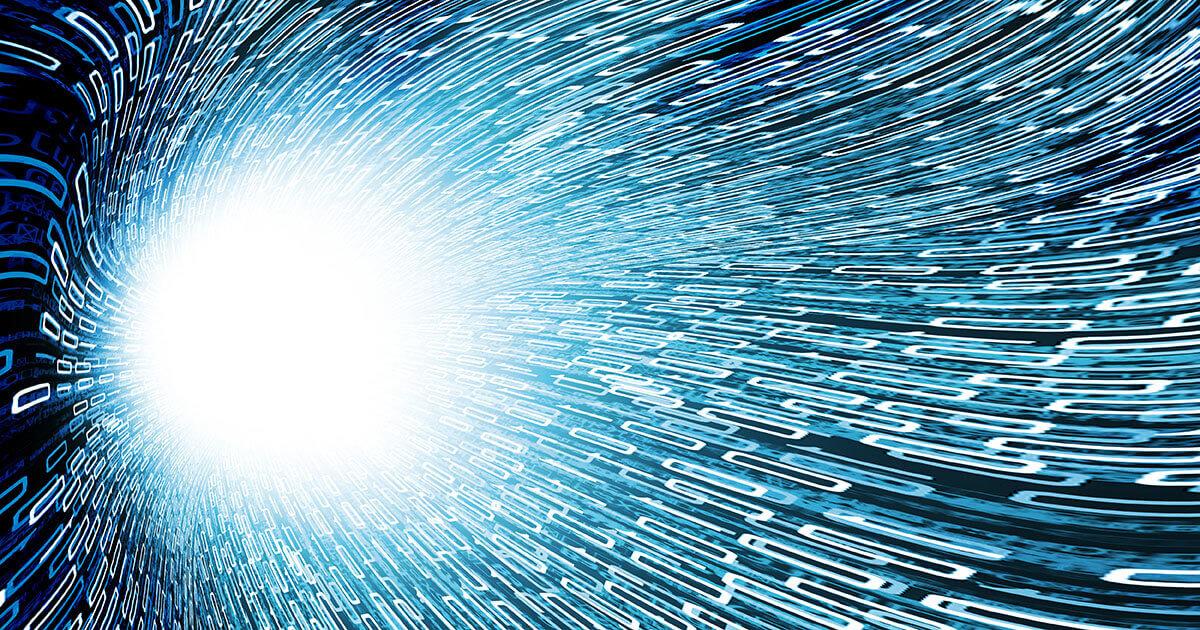- WinSxS on komponenttien säilytyspaikka; sitä ei poisteta manuaalisesti ja sen "kokoa" Resurssienhallinnassa yleensä suurennetaan kovien linkkien vuoksi.
- DISM:n avulla voit analysoida ja puhdistaa: StartComponentCleanupin, ResetBasen (ilman palautusta) ja vanhoissa järjestelmissä SPSupersededin.
- Tehtävien ajoitus automatisoi siivouksen ja antaa sille lisäajan; levyn uudelleenjärjestäminen -työkalu toimii graafisen käyttöliittymän kautta Windows Update.
- Jos palautettavia paketteja ei ole, et näe säästöjä: se on merkki siitä, että tallennustila on jo optimoitu ja loput jaetaan muiden kanssa. Windows.
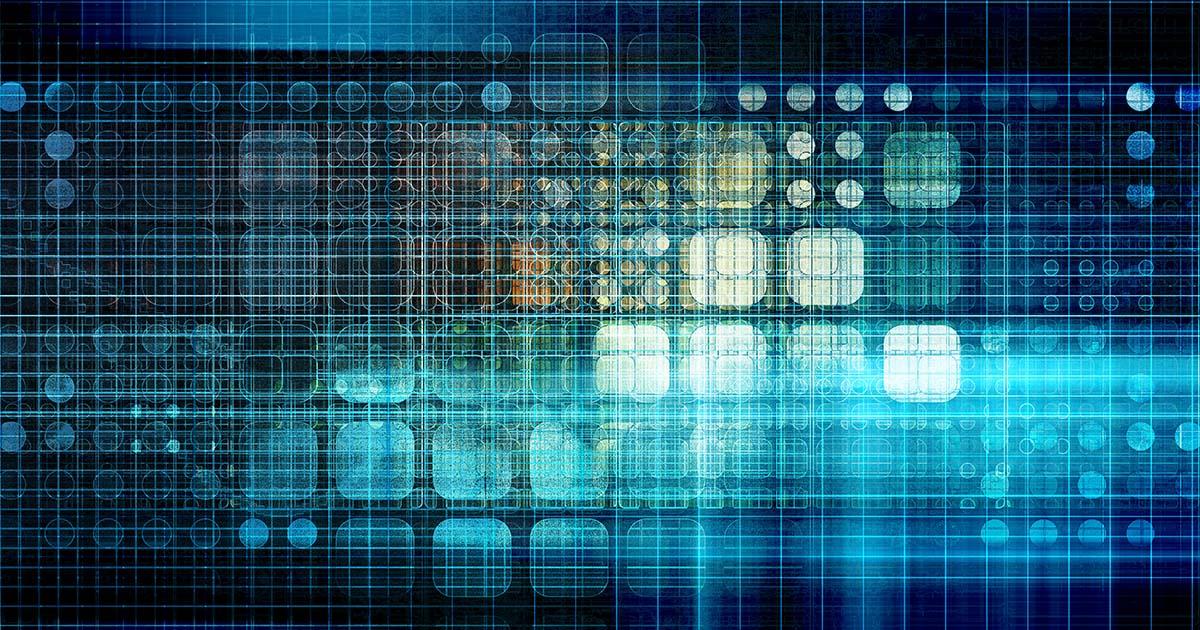
Jos varastointi Tietokoneesi tallennustila on vähissä ja järjestelmäkansio alkaa viedä useita gigatavuja, joten luultavasti mietit, miten WinSxS:n voi puhdistaa rikkomatta mitään. Windowsissa komponenttisäilö on herkkä, ja vaikka se kasvaakin... aika, Sitä ei pitäisi poistaa manuaalisesti.Täältä löydät kaiken mitä sinun tarvitsee tietää pienentääksesi sen kokoa oikeilla työkaluilla.
Seuraavilla riveillä näet, miksi WinSxS kasvaa niin suureksi, kuinka tarkistaa sen "todellinen" koko ja viralliset menetelmät sen pienentämiseksi Tehtävien ajoituksen, DISM:n ja Levyn uudelleenjärjestämisen avulla. Käsittelemme myös yleisiä kysymyksiä, tapauksia, joissa se "ei kutistu ollenkaan", ja ylimääräisen vaiheen tilan vapauttamiseksi Asennuskansion avulla (varoen). Ajatuksena on, että palautat tilaa turvallisesti ja ymmärrä, mitä teet jokaisessa vaiheessa.
Mikä on WinSxS-kansio ja miksi se kasvaa ajan myötä?
WinSxS on Windowsin "komponenttisäilö", joka sijaitsee oletusarvoisesti kohdassa C:\Windows\WinSxSTämä hakemisto tallentaa järjestelmäkomponenttien versiot, päivitykset ja paketit, joita tarvitaan uusien ominaisuuksien asentamiseen ja tarvittaessa palautus turvallisestiSiksi järjestelmää päivitettäessä aiemmat versiot säilytetään jonkin aikaa, ja myöhemmin ne poistetaan automaattisesti, jos niitä ei enää tarvita.
Yksi keskeinen seikka: suuri osa sen sisällöstä on kovat linkitEli viittaukset tiedostoihin, jotka sijaitsevat fyysisesti toisessa paikassa järjestelmässä. Tämän vuoksi WinSxS näyttää valtavalta Resurssienhallinnassa, vaikka suuri osa siitä on jaettu Windowsin kanssa eikä vie levytilaa kahdesti. Tämän mekanismin ansiosta järjestelmä säilyttää yhteensopivuuden ja mahdollistaa komponenttien korjaamisen tai palauttamisen tarvittaessa.
WinSxS osallistuu kaikkiin asennuksiin ja järjestelmäpäivityksetVakiotoimintojen (tulostus, tiettyjen tiedostotyyppien avaaminen jne.) lisäksi sisällön manuaalinen poistaminen ei ole mahdollista. Kiellettyjen asioiden koskettaminen voi tehdä järjestelmästä epävakaan. tai estää korjauspäivitysten poistamisen.
Kasvunsa hallitsemiseksi Windows integroi tehtäviä ja apuohjelmia, jotka siivoavat vanhentuneet versiot ja pakkaavat komponentteja turvallisesti. Katsotaan, miten ne aktivoidaan, mitä kukin niistä tekee ja miten... milloin niitä on tarkoituksenmukaista käyttää riippuen tilanteestasi.
WinSxS: Explorerin koon tulkitseminen vs. todellinen koko
Yksi yleinen ongelma on, että Resurssienhallinta saattaa näyttää esimerkiksi 7,6 Gt "Koko"-kohdassa ja 4,6 Gt "Koko levyllä"-kohdassa, kun taas DISM raportoi eri luvut. Tämä johtuu siitä, että Resurssienhallinta lisää kiinteitä linkkejä ja muita metatietoja. visuaalisen hahmon paisuttaminenVoit tarkastella asiaankuuluvia varastotietoja DISM-analytiikan avulla.
Avaa a Komentorivi suorita se järjestelmänvalvojana komponenttivaraston analyysi. Komento on:
Dism.exe /Online /Cleanup-Image /AnalyzeComponentStoreTuloksena näkyy useita erittäin hyödyllisiä kenttiä. Katso näitä: ”Komponenttivaraston todellinen koko” (merkittävä luku), ”Jaettu Windowsin kanssa” (järjestelmän käyttämät tiedostot, joita ei voi poistaa), ”Varmuuskopiot ja käytöstä poistetut ominaisuudet” (puhdistettavat tiedostot, jos palauttamista ei tarvita) ja ”Välimuisti ja väliaikaiset tiedot” (yleensä vähennettävissä). Näet myös ”Viimeisimmän puhdistuksen päivämäärän”, ”Palautettavien pakettien määrän” ja tiedon siitä, onko siivous suositeltavaa”. Näin saat selville, onko säästömahdollisuuksia. tai jos järjestelmäsi on jo optimoitu.
Todellisissa tilanteissa esiintyy huomattavia eroja: DISM saattaa esimerkiksi tarkoittaa, että "Jaettu Windowsin kanssa" on useita gigatavuja, joita et voi pienentää, kun taas "Välimuisti" on 0 tavua. Tässä yhteydessä, vaikka suorittaisit siivouksia, Et huomaa huomattavaa laskua.Koska siitä ei ole juuri mitään korjattavissa. Se ei tarkoita, että prosessi olisi epäonnistunut; se tarkoittaa, että poistettavaa "rasvaa" ei ole enää jäljellä.
Turvallisia menetelmiä WinSxS-tiedostojen koon pienentämiseksi
Windows tarjoaa kolme päätapaa komponenttivaraston puhdistamiseen käynnissä olevassa järjestelmässä: Tehtävien ajoitus (StartComponentCleanup-tehtävän avulla), DISM-työkalu (eri muokkaajilla) ja Levyn uudelleenjärjestäminen. Levytiedostojen valmisteluympäristöissä voit käyttää näitä tekniikoita myös offline-tilassa. Tärkeintä on käyttää sisäänrakennettuja työkaluja ja vältä manuaalisia poistoja.
Tehtävien ajoitus: StartComponentCleanup
Windows ajoittaa automaattisen tehtävän, joka puhdistaa komponentit tietokoneen ollessa käyttämättömänä. Tämä tehtävä odottaa vähintään 30 päivää päivitetyn komponentin asennuksen jälkeen ennen vanhempien versioiden poistamista, ja kun se suoritetaan automaattisesti, se on odotusaika 1 tuntiSiksi se ei välttämättä saa kaikkea valmiiksi yhdessä syklissä.
Jos haluat suorittaa sen manuaalisesti, avaa Tehtävien ajoitus ja siirry polkuun Tehtävien ajoituksen kirjasto\Microsoft\Windows\Servicing. Siellä näet tehtävän "StartComponentCleanupVoit käynnistää sen konsolista tai suoraan tällä komennolla:
schtasks.exe /Run /TN "\Microsoft\Windows\Servicing\StartComponentCleanup"Huomaa, että koska se toimii automaattisesti, se noudattaa 30 päivän lisäaikaa. Jos tarvitset välitöntä siivousta (ja ilman 1 tunnin aikarajaa), Siirry DISM-osioon pakottaakseen lisää vaihtoehtoja.
DISM: Vakiosiivous, Täysisiivous ja Huoltopaketit
DISM (Deployment Image Servicing and Management) tarjoaa hienosäätö Komponenttivaraston osalta. Käynnissä olevan järjestelmän perusoperaatio on:
Dism.exe /Online /Cleanup-Image /StartComponentCleanupTämä komento poistaa komponenttien korvatut versiot odottamatta 30 päivää ja ilman yhden tunnin rajoitusta. Yleensä se on ensimmäinen kierros suositeltavaa jos etsit kohtuullisia ja palautuvia säästöjä.
Jos järjestelmäsi on vakaa, et aio poistaa päivityksiä ja haluat maksimoida suorituskyvyn, voit "jäädyttää" komponenttikannan ja poistaa kaikki korvatut versiot, jotta niitä ei voida palauttaa. Vastaava komento on:
Dism.exe /Online /Cleanup-Image /StartComponentCleanup /ResetBaseTärkeä varoitus: käytön jälkeen / ResetBase Et voi poistaa jo asennettuja päivityksiä. Tämä on turvallista, jos olet valmis tekemään kompromisseja ja haluat minimoida tallennustilan, mutta se ei ole ihanteellinen tietokoneille, joissa saatat joutua palaamaan edelliseen versioon.
Lisäksi vanhemmissa Service Pack -asennuksissa (erityisesti klassisessa Windows 7/Serverissä) voit hakea varmuuskopiotiedostot, joiden avulla voit poistaa kyseisen Service Pack -paketin, seuraavasti:
Dism.exe /Online /Cleanup-Image /SPSupersededKuten /ResetBase-komennon kohdalla, Service Packin asennuksen poistaminen ei ole mahdollista tässä. Windows 10/11:ssä paketit ovat kumulatiivisia, joten Tämä lähestymistapa on vähemmän järkevä paitsi hyvin erityistapauksissa tai perityissä kuvissa.
Levyn uudelleenjärjestäminen: Graafinen käyttöliittymä ja luokat
Jos haluat tutun käyttöliittymän, Levyn puhdistus Sen avulla voit poistaa väliaikaisia tiedostoja ja järjestelmänvalvojan oikeuksilla suoritettuna puhdistaa järjestelmätiedostoja, mukaan lukien luokan Windows Update mikä vaikuttaa komponenttivaraston kokoon.
Avaa se painamalla Windows + R, kirjoittamalla ”cleanmgr” ja vahvistamalla. Ensin näet väliaikaiset tiedostot Voit puhdistaa yleisiä järjestelmäkomponentteja napsauttamalla "Puhdista järjestelmätiedostot". Skannauksen jälkeen valitse luokat, kuten "Windows Update", "Ladatut ohjelmatiedostot" tai rekisterimerkinnät, soveltuvin osin, ja vahvista painamalla OK. Se on yksinkertainen vaihtoehto jos et tule toimeen konsolin kanssa.
Ole kärsivällinen: siivousprosessit voivat kestää minuuteista tunteihin tallennustilan koosta, levyn tyypistä ja keskeneräisistä tehtävistä riippuen. Joskus tilaa vapautuu uudelleenkäynnistyksen jälkeen, etkä näe muutosta ennen kuin järjestelmä on valmis. sisäiset toiminnot.
Tarkista ja mittaa: hyödyllisiä komentoja ennen ja jälkeen
On hyvä mitata ennen ja jälkeen, onko tilaa todella saatu lisää. DISM-analyysin lisäksi voit tarkistaa samalla analyysikomennolla viimeisimmän huollon päivämäärän ja sen, suositellaanko uutta puhdistusta. Toista analyysi jokaisen toimenpiteen jälkeen. vaikutuksen varmistamiseksi:
Dism.exe /Online /Cleanup-Image /AnalyzeComponentStoreJos raportissa lukee ”Palautettavien pakettien määrä: 0” tai ”Välimuisti ja väliaikaiset tiedot: 0 tavua” eikä puhdistusta suositella, on normaalia, ettet vapauta levytilaa StartComponentCleanup-komennolla. Tässä tapauksessa Varastosi on luultavasti jo optimoitu. ja loput jaetaan Windowsin (ei-pienennettävissä) tai välttämättömien kopioiden kanssa.
Miksi se ei joskus lataa yhtäkään tavua? (ja mitä sille voi tehdä?)
Se on yleinen tilanne: suoritat komennon “/StartComponentCleanup” tai jopa “/ResetBase”, eikä näkyvä koko muutu. Tähän on useita tyypillisiä syitä. Ensinnäkin, koska suuri osa taltiosta on “Jaettu Windowsin kanssa”, ei irrotettavissa rikkomatta järjestelmääToiseksi, koska ei ole palautettavia paketteja tai välimuistia, jota voisi tyhjentää. Kolmanneksi, koska Explorer laskee kovat linkit ja "Koko" näyttää suuremmalta kuin se todellisuudessa on.
Joitakin käytännön vinkkejä, jos haluat olla erityisen varovainen: suorita komento “/StartComponentCleanup /ResetBase” vain, jos et aio palauttaa päivityksiä; käynnistä tietokone uudelleen ja mittaa uudelleen DISM:llä; varmista, ettei asennuksia ole odottavia päivityksiä (Windows Update), joka estää siivouksen; ja jätä tietokone päälle, jotta ajoitettu tehtävä voi toimia lepotilassa. On myös suositeltavaa pitää versiosi Servicing Stack ajan tasalla, koska se vaikuttaa ylläpitoon.
Tuhansien alikansioiden (15 000 tai 16 000) näkeminen ei sinänsä ole ongelma: välimuisti ylläpitää rakennetta pakettien ja versioiden mukaan, ja monet näistä kohteista ovat kiinteitä linkkejä. Jos "Välimuisti ja väliaikaiset tiedot" on 0, roskapostia ei ole juurikaan; Älä yritä poistaa alikansioita manuaalisestikoska vaarannat järjestelmän.
Lopuksi, muista, että Tehtävien ajoituksella on 30 päivän odotusaika uusille versioille ja yhden tunnin raja, kun se käynnistyy automaattisesti. Julkaisun pakottaminen DISM:llä poistaa tämän odotusajan ja aikarajan, mikä yleensä johtaa nopeampaan julkaisuun. Valitse menetelmä kiireellisyytesi ja riskinsietokykysi mukaan siitä, ettei korjauksia voi poistaa.
Ohjeet: Avaa CMD järjestelmänvalvojana ja suorita DISM
Jos et ole koskaan käyttänyt DISM:ää, tavaratila Se on yksinkertaista. Avaa hakupalkki, kirjoita "CMD", napsauta hiiren kakkospainikkeella ja valitse "Suorita järjestelmänvalvojana". Kun konsoli on järjestelmänvalvojan oikeuksissa, voit skannata ja puhdistaa tiedostot komennolla komennot edelliset. Ilman järjestelmänvalvojan oikeuksia DISM ei pysty toimimaan varastossa.
Suositeltu toimintajärjestys olisi: 1) analysoi komennolla ”/AnalyzeComponentStore”; 2) jos palautettavia paketteja on, suorita ”/StartComponentCleanup”; 3) jos haluat maksimaaliset säästöt etkä tarvitse palauttaa asetuksia, lisää ”/ResetBase”. Mittaa jokaisen vaiheen jälkeen arvioidakseen, kannattaako seuraavaan mennä.
Koon tarkistaminen Explorerissa (ja miksi se on harhaanjohtavaa)
Jos haluat tarkastella kansion "näennäistä kokoa", voit nähdä sen tekemällä piilotetut kohteet näkyviksi (Resurssienhallinta-valintanauhassa, Näytä-välilehdellä) ja avaamalla kansion ominaisuudet. C:\Windows\WinSxSNäet "Koko" ja "Koko levyllä", jotka Ne eivät vastaa DISM:n "todellista kokoa" kovien linkkien vuoksi. Käytä tätä näkymää yleisenä ohjeena, älä todellisena säästömittarina.
Järjestelmissä, joihin on tehty useita päivityksiä ensimmäisen käyttökerran jälkeen, on yleistä, että ensimmäinen DISM:llä tehtävä puhdistus vähentää tallennustilaa noin 15–20 % (raportoituja tapauksia), mutta jokainen järjestelmä on erilainen. Säästösi riippuvat korvattujen pakettien lukumäärästä ja siitä, kuinka paljon niistä on vielä palautettavissa.
Lisätoiminto tilan vapauttamiseksi: C:\Windows\Installer-kansio (edistyneet asetukset)
Kansio C:\Windows\Installer Se sisältää MSI-asennusohjelman välimuistin ja ohjelmistojen korjaamiseen tai poistamiseen tarvittavat korjaustiedostot. Sen poistaminen valikoivasti on huono ajatus. PatchCachen kokoa voi kuitenkin pienentää muokkaamalla käytäntöä ja poistamalla välimuistihakemiston. Käytä sitä vain, jos tiedät mitä teet. ja varmuuskopion/palautuksen luomisen jälkeen.
Tyypilliset vaiheet (sisään CMD (järjestelmänvalvojan oikeuksilla) pysäytä Windows Installer -palvelu, muuta MaxPatchCacheSize-rekisteriavainta, He poistavat välimuistihakemiston ja palauta oletusarvo. Komentosarja näyttäisi suurin piirtein tältä:
Net Stop msiserver /Y
Reg Add HKLM\Software\Policies\Microsoft\Windows\Installer /v MaxPatchCacheSize /t REG_DWORD /d 0 /f
RmDir /q /s %WINDIR%\Installer\$PatchCache$
Net Start msiserver /Y
Net Stop msiserver /Y
Reg Add HKLM\Software\Policies\Microsoft\Windows\Installer /v MaxPatchCacheSize /t REG_DWORD /d 10 /f
Net Start msiserver /YTämä prosessi voi vapauttaa useita gigatavuja koneissa, joihin on asennettu paljon ohjelmistoja, mutta toistamme, voi vaikuttaa korjauksiin tai poistoihin de sovelluksetJos et ole tyytyväinen siihen, älä käytä sitä ja keskity WinSxS:n puhdistamiseen virallisilla työkaluilla.
Offline-kuvien ylläpito
Jos valmistelet käyttöönottoja varten "referenssi"-kuvia, on suositeltavaa tyhjentää komponenttisäilö ennen niiden tallentamista. DISM:n avulla voit työskennellä asennetun kuvan (esimerkiksi D:\Mount-kansiossa) kanssa /Image-kytkimen avulla. Tämä pienentää pohjan kokoa joka sitten periä kaikki tilat.
Dism.exe /Image:D:\Mount /Cleanup-Image /StartComponentCleanup
Dism.exe /Image:D:\Mount /Cleanup-Image /StartComponentCleanup /ResetBaseSamat varoitukset pätevät: `/ResetBase` ei palauta kyseisen kuvan päivityksiä. Käytä sitä valmisteluprosessin lopussa, kun olet varma sen vakaudesta ja mukana tulevista korjauksista. Se on suositeltava käytäntö yritysympäristöissä kaistanleveyden ja tilan säästämiseksi.
Ymmärtämällä, mitä WinSxS todella on ja miten Windows mittaa sen kokoa, siivoaminen ei enää ole hyppy tuntemattomaan. Tehtävien ajoituksen, levynpuhdistuksen ja levyn uudelleenjärjestämisen avulla käytössäsi on kaikki tarvittavat työkalut gigatavujen vähentämiseen vaarantamatta vakautta. Jos analyysi ei osoita säästöjä, kyseessä ei ole virhe: Tämä tarkoittaa, että varastosi on jo mukautettu.Edistyneissä ympäristöissä offline-kuvien puhdistaminen ja Asennuskansion käsittely varovaisuutta noudattaen voi vapauttaa ylimääräistä tilaa silloin, kun sitä todella tarvitaan.
Intohimoinen kirjoittaja tavujen maailmasta ja tekniikasta yleensä. Rakastan jakaa tietämykseni kirjoittamalla, ja sen aion tehdä tässä blogissa, näyttää sinulle kaikki mielenkiintoisimmat asiat vempaimista, ohjelmistoista, laitteistoista, teknologisista trendeistä ja muusta. Tavoitteeni on auttaa sinua navigoimaan digitaalisessa maailmassa yksinkertaisella ja viihdyttävällä tavalla.